Bạn đang xem bài viết Thay đổi hình nền đăng nhập Windows 10 tại Thcshoanghiep.edu.vn bạn có thể truy cập nhanh thông tin cần thiết tại phần mục lục bài viết phía dưới.
Windows 10 là hệ điều hành đang được sử dụng rộng rãi trên thế giới hiện nay. Được phát triển bởi Microsoft, nó mang lại sự tiện lợi và linh hoạt cho người dùng trong việc sử dụng máy tính. Một trong những tính năng nổi bật của Windows 10 đó là khả năng thay đổi hình nền đăng nhập. Điều này cho phép người dùng thay đổi giao diện của màn hình đăng nhập và làm cho nó trở nên sinh động và thú vị hơn. Ngay từ bây giờ, hãy cùng khám phá cách thay đổi hình nền đăng nhập Windows 10 và trang trí cho màn hình của bạn thật tuyệt vời nhé!
Các bạn đã nhàm chán hình nền đăng nhập mặc định của Windows 10 nên muốn thay thế hình nền đăng nhập của Windows bằng những hình nền khác đẹp hơn. Nếu bạn chưa biết cách thay đổi hình nền đăng nhập (Lockscreen) Windows 10 thì các bạn có thể tham khảo bài viết hướng dẫn dưới đây.

Bài viết dưới đây sẽ hướng dẫn chi tiết các bước thao tác giúp các bạn thay đổi hình nền đăng nhập Windows 10 một cách nhanh chóng.
Cách 1: Sử dụng tính năng Lock Screen của Windows 10
Bước 1: Nhấn chuột phải vào desktop và chọn Personalize.
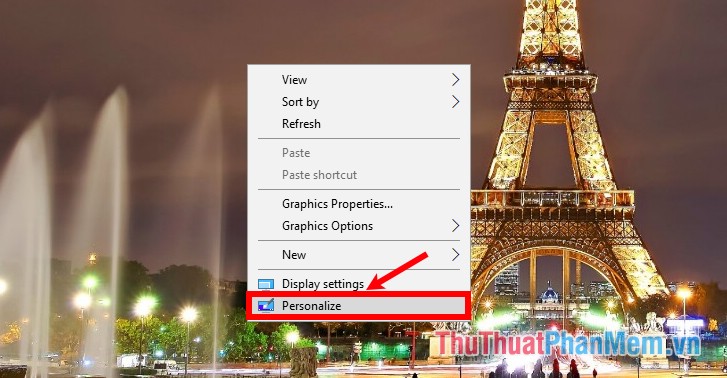
Bước 2: Trong phần Settings, các bạn chọn Lock screen ở menu bên trái.
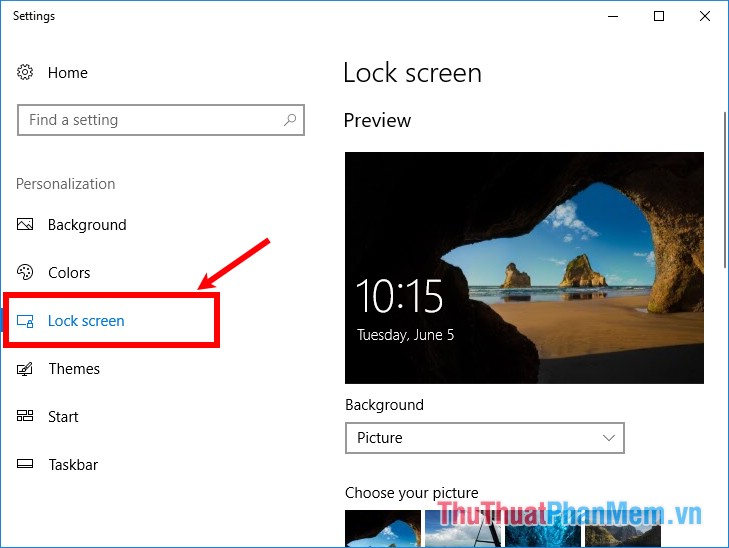
Bước 3: Trong phần Background các bạn có 3 lựa chọn cho màn hình đăng nhập:
- Windows spotlight: chế độ màn hình khóa tự động.
- Picture: hình nền đăng nhập.
- Slideshow: trình chiếu nhiều hình nền đăng nhập khác nhau.
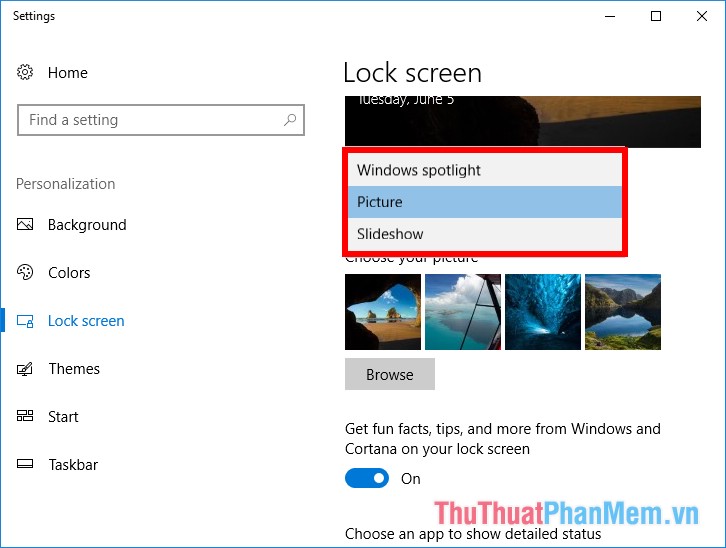
1. Để thay đổi hình nền đăng nhập Windows 10, trong phần Background các bạn chọn Picture. Tiếp theo các bạn có thể lựa chọn các hình mặc định của máy tính trong phần Choose your picture hoặc chọn Browse và tìm đến thư mục chứa hình nền mà bạn muốn hiển thị.
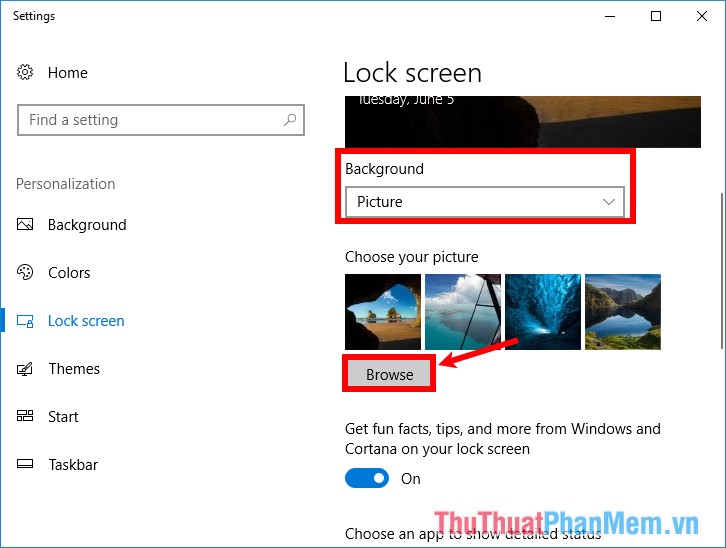
Chọn hình nền đăng nhập cho Windows 10 và nhấn Choose picture.
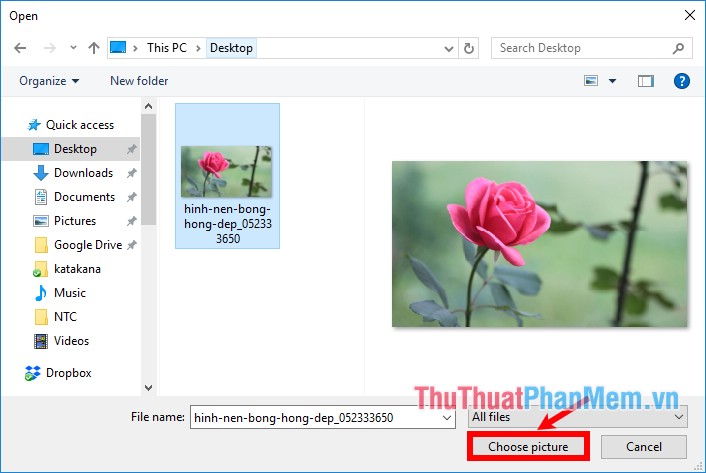
Nhấn tổ hợp Windows + L để kiểm tra màn hình đăng nhập đã được thay hình nền như bạn chọn chưa.
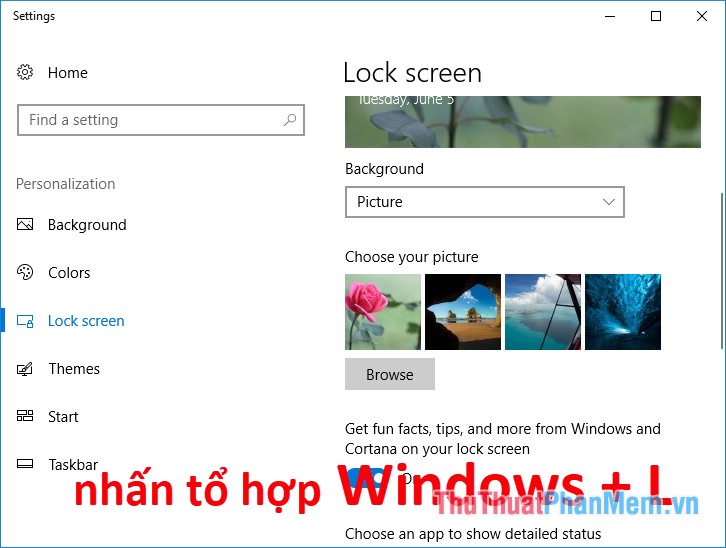
2. Các bạn cũng có thể chọn chế độ Windows spotlight nếu muốn hình nền tự động thay đổi cùng với các thông tin hữu ích trên màn hình. Để thêm các ứng dụng hữu ích sẽ hiển thị trên màn hình đăng nhập các bạn chọn biểu tượng dấu + trong Choose an app to show detailed status hoặc Choose apps to show quick status.
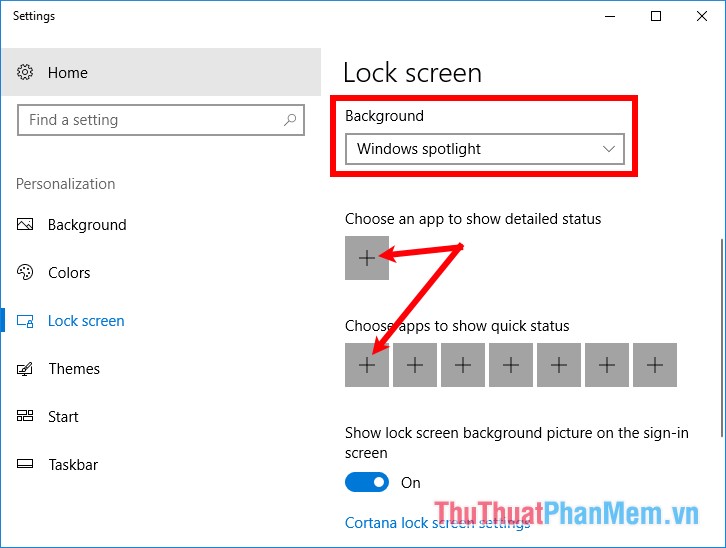
Sau đó lựa chọn ứng dụng, sẽ có một số ứng dụng bạn có thể chọn.
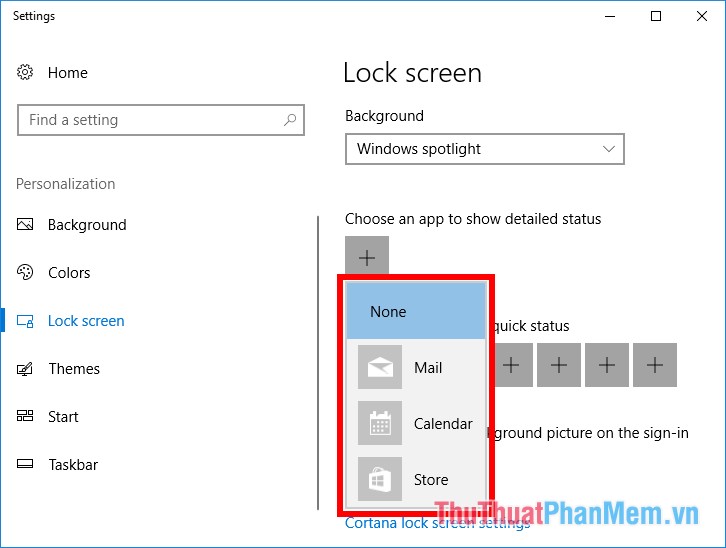
3. Nếu các bạn muốn hình nền đăng nhập sẽ trình chiếu nhiều hình nền khác nhau thay vì một hình nền như Picture thì các bạn chọn chế độ Slide Show trong Background. Sau đó nhấn Add a folder để thêm thư mục chứa các hình nền bạn muốn trình chiếu.
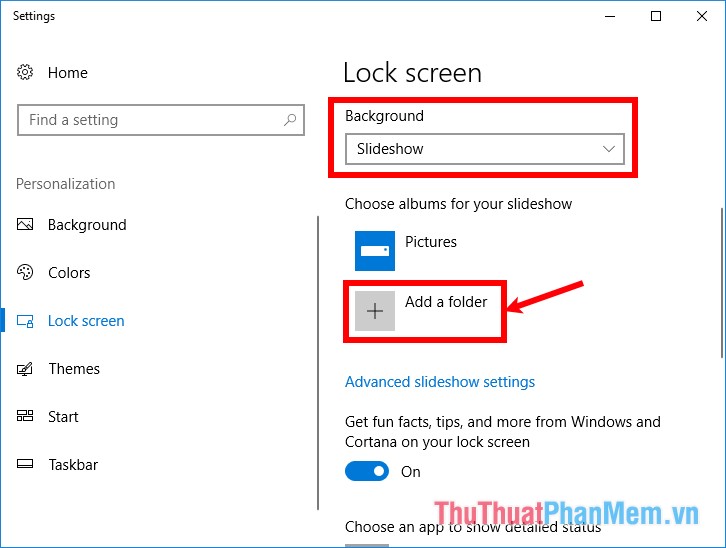
Chọn thư mục chứa hình nền và nhấn Choose this folder để thêm thư mục hình nền.
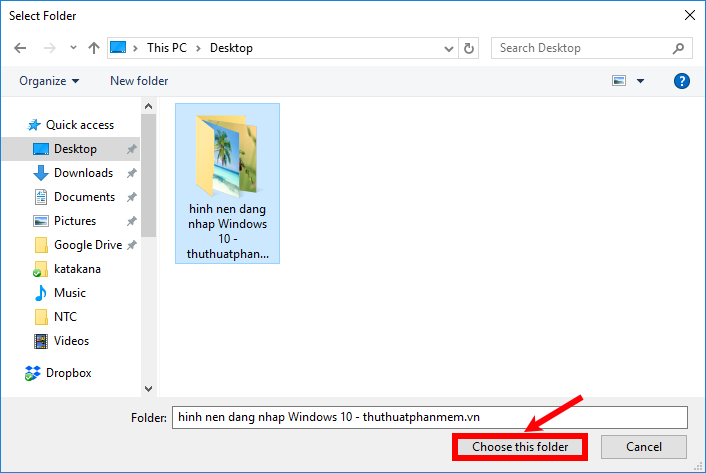
Bước 4: Các bạn có thể kích hoạt tính năng cho phép hiển thị thêm hướng dẫn, mẹo vặt cho Windows 10 (get fun facts, tips, and more from Windows and Cortana on your lock screen). Và chế độ hiển thị hình nền đăng nhập (On trong Show lock screen background picture on the sign-in screen).
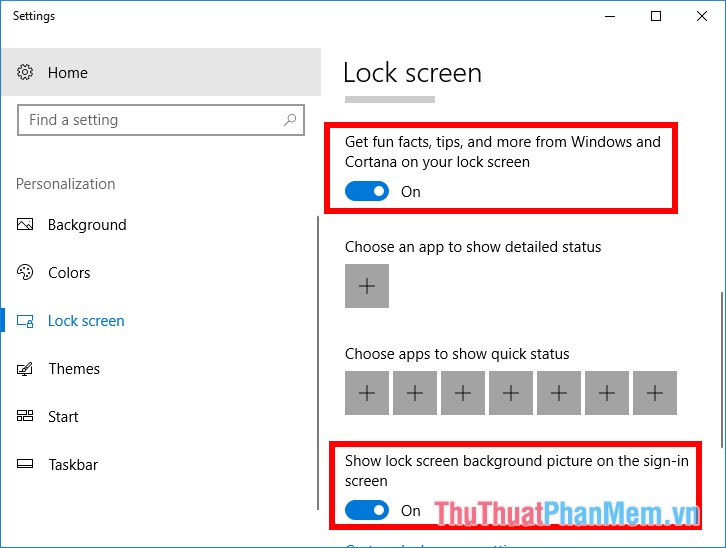
Như vậy các bạn đã biết cách thay đổi hình nền đăng nhập Windows 10, hi vọng các bạn sẽ có những trải nghiệm thú vị hơn trong tính năng này của Windows 10. Chúc các bạn vui vẻ!
Cảm ơn bạn đã xem bài viết Thay đổi hình nền đăng nhập Windows 10 tại Thcshoanghiep.edu.vn bạn có thể bình luận, xem thêm các bài viết liên quan ở phía dưới và mong rằng sẽ giúp ích cho bạn những thông tin thú vị.
Nguồn Bài Viết: http://thuthuatphanmem.vn/thay-doi-hinh-nen-dang-nhap-windows-10/






